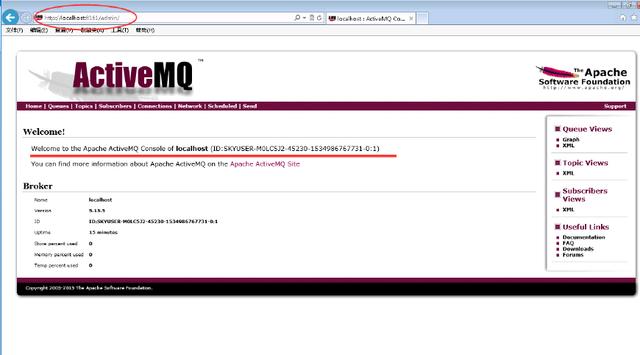Windows下ActiveMQ的下载和启动
2021-06-08 17:05
1、打开浏览器,访问网址activemq.apache.org,如下图所示:
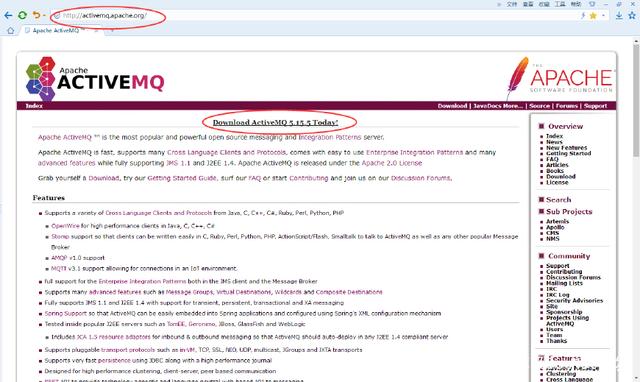
2、下载最新的版本,当前最新版本为5.15.5,根据ActiveMQ需要安装的操作系统选择性下载对应的版本,这里我选择Windows版本,然后点击下载ZIP包,如下图所示:
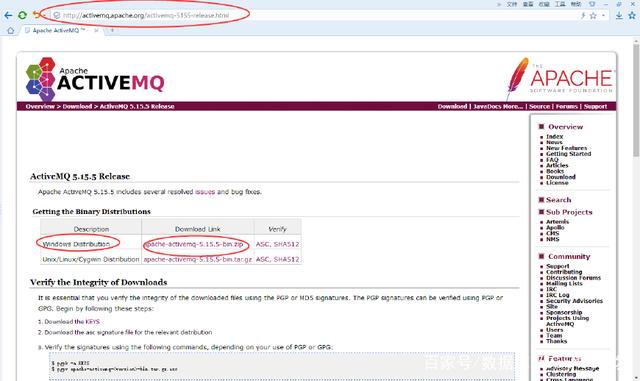
3、下载完成以后,将zip文件解压到D盘下,解压后的目录结构如下图所示:
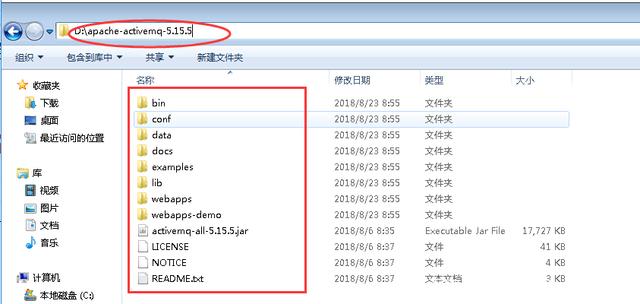
4、在启动ActiveMQ前,首先要确保服务器上已经安装和配置好JDK,并且JDK的版本要满足ActiveMQ的要求,如下图所示:
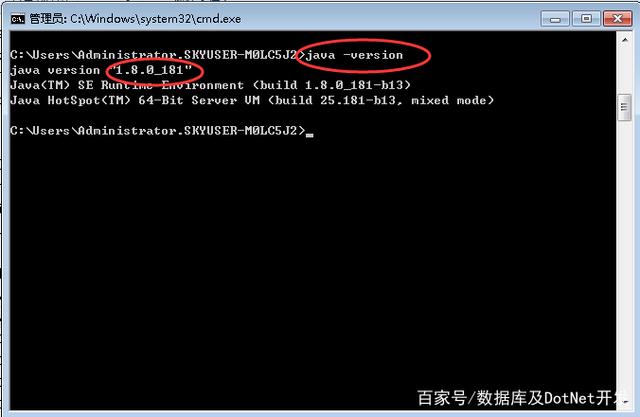
5、接下来我们进入到D:\apache-activemq-5.15.5\bin,如下图所示:
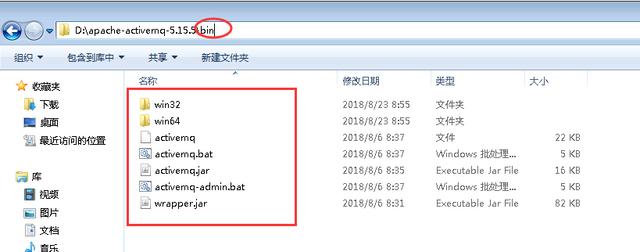
6、根据服务器上操作系统的版本,选择进入到win32还是win64,这里选择进入win64目录,然后双击activemq.bat,这时activemq就启动起来了,成功启动以后打印的日志如下图所示:
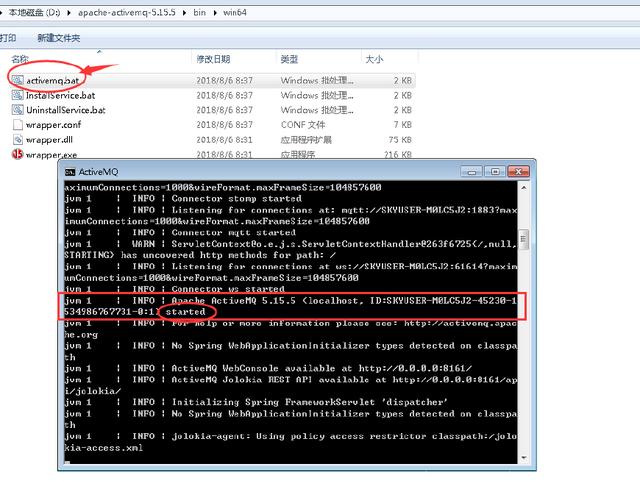
7、打开浏览器,输入http://localhost:8161/admin/ ,弹出一个windows安全提示框,提示输入activemq的用户名和密码,如下图所示:
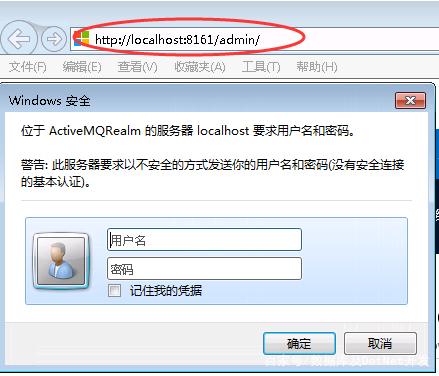
8、接下来我们打开D:\apache-activemq-5.15.5\conf这个目录,找到jetty-realm.properties文件(该文件保存着用户名和密码信息),如下图所示:
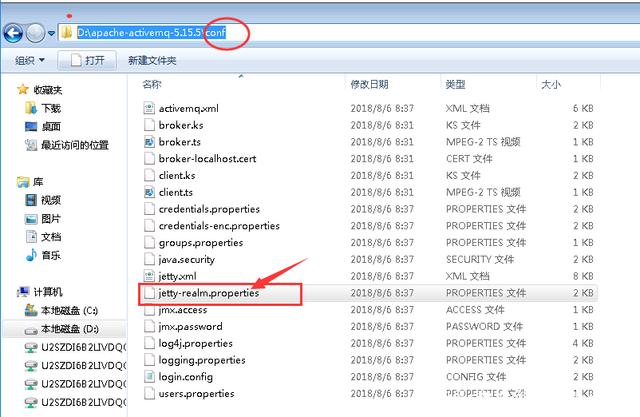
9、打开该文件,找到文件的末尾,格式是 用户名: 密码,用户角色 ,如下图所示:
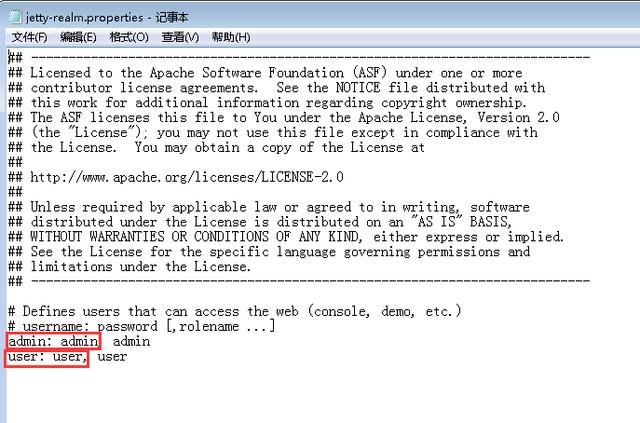
10、角色信息的定义放在D:\apache-activemq-5.15.5\conf下的jetty.xml文件中,如下图所示:
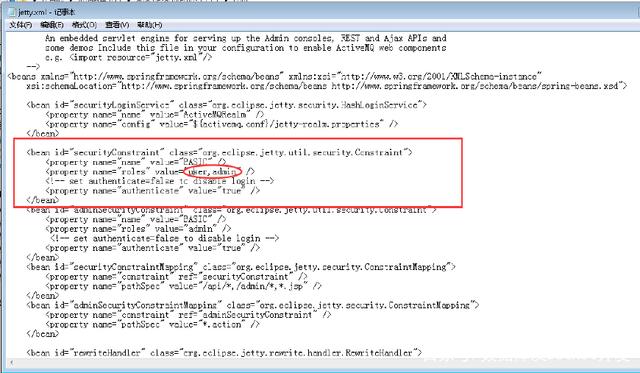
11、 我们知道了角色定义的位置,角色对应的用户名和密码后,我们就可以使用默认的用户名admin和默认的密码admin来登录系统,如下图所示:
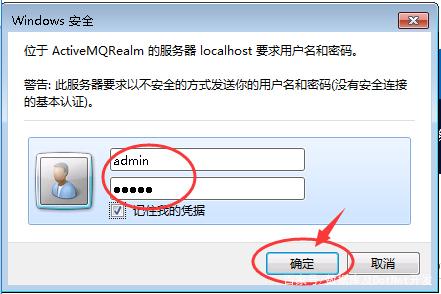
12、 登录成功以后,就可以看到activemq的主页了,如下图所示: